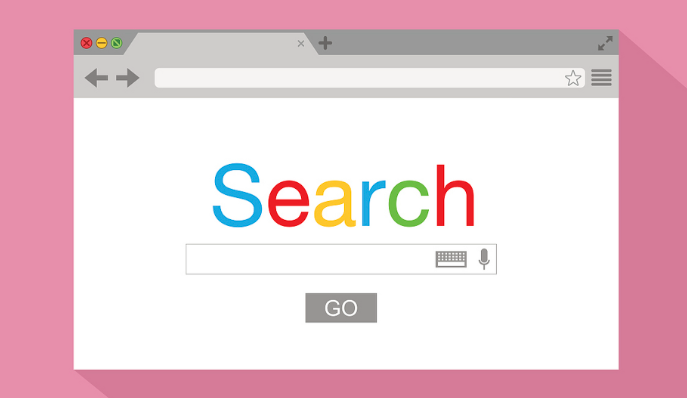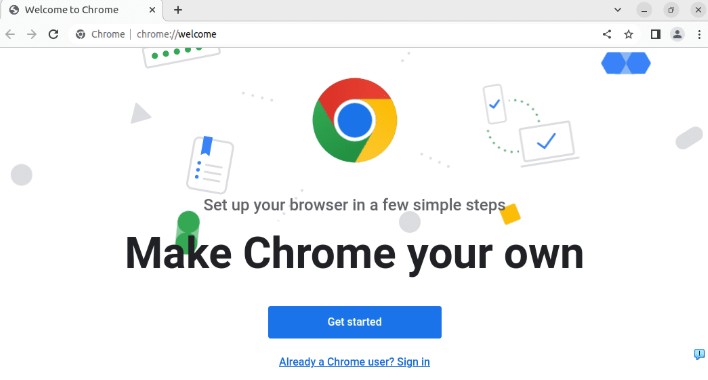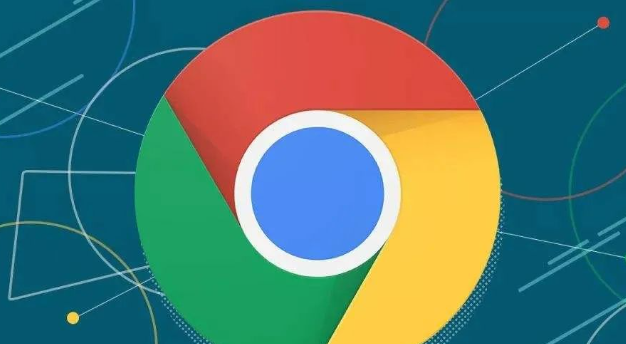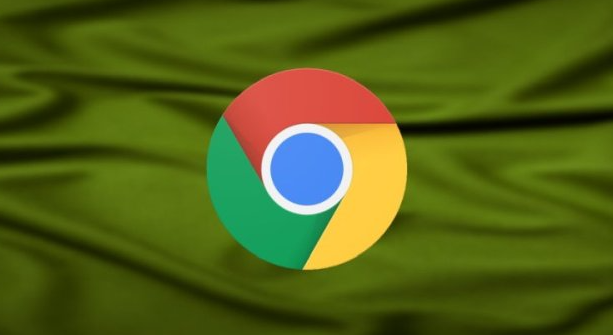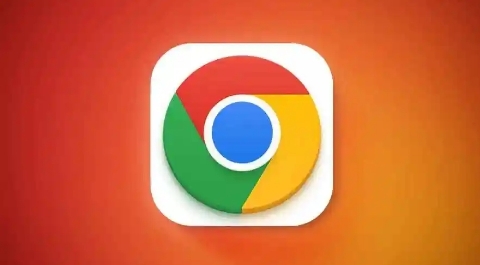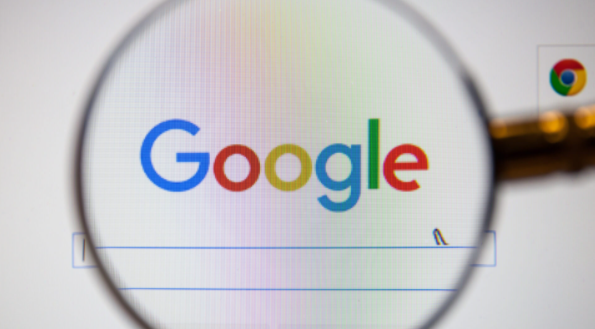教程详情
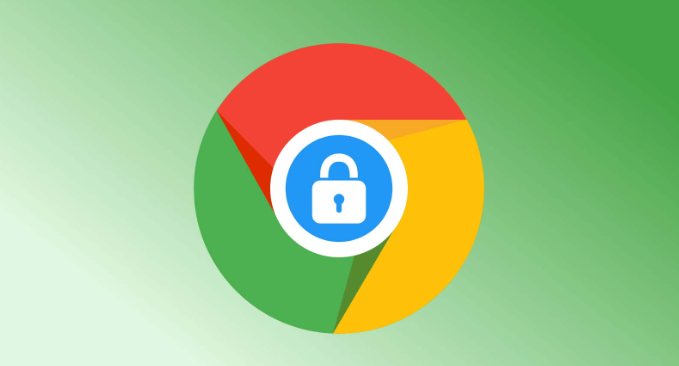
1. 基础隐私清理与数据管理
- 按`Ctrl+Shift+Del`清除浏览数据,勾选Cookies、缓存、网站密码(可保留书签),建议选择退出时自动清除。
- 进入设置→隐私与安全→清除浏览数据,启用删除服务数据(如自动填充表单、权限记录)。
2. 无痕模式与窗口隔离
- 按`Ctrl+Shift+N`打开隐身窗口,避免保存历史记录和本地数据(但需注意下载文件仍会留痕)。
- 在地址栏输入`chrome://flags/enable-strict-site-isolation`,启用站点隔离,防止跨站脚本窃取信息。
3. 权限控制与扩展管理
- 点击地址栏锁形图标→网站设置,限制位置、摄像头、麦克风权限(如关闭example.com的位置访问)。
- 在扩展程序页面(`chrome://extensions/`)禁用非必要插件(如广告追踪类),仅保留核心功能工具。
4. 密码与自动填充防护
- 进入设置→自动填充→密码,禁用提供保存密码提示,手动管理敏感账号(如银行类网站不保存密码)。
- 使用Bitwarden扩展替代Chrome自带密码管理器,加密存储密钥并同步至本地设备。
5. 网络层级防护与DNS优化
- 安装HTTPS Everywhere扩展,强制将HTTP连接升级为加密传输(如将`http://example.com`转为`https://`)。
- 手动设置DNS为公共服务器(如114.114.114.114),避免运营商劫持导致数据泄露。
6. 数据泄露检测与修复
- 使用Have I Been Pwned扩展,自动检查当前密码是否出现在泄露库中,提示及时更换。
- 进入设置→隐私与安全→安全,启用安全浏览功能,实时拦截恶意下载和钓鱼链接。
7. 隐私沙盒与高级设置
- 在地址栏输入`chrome://flags/enable-privacy-sandbox`,参与沙盒测试,隔离广告数据与用户身份。
- 进入设置→隐私与安全→第三方Cookie,设置为屏蔽第三方Cookie,防止跨站追踪。